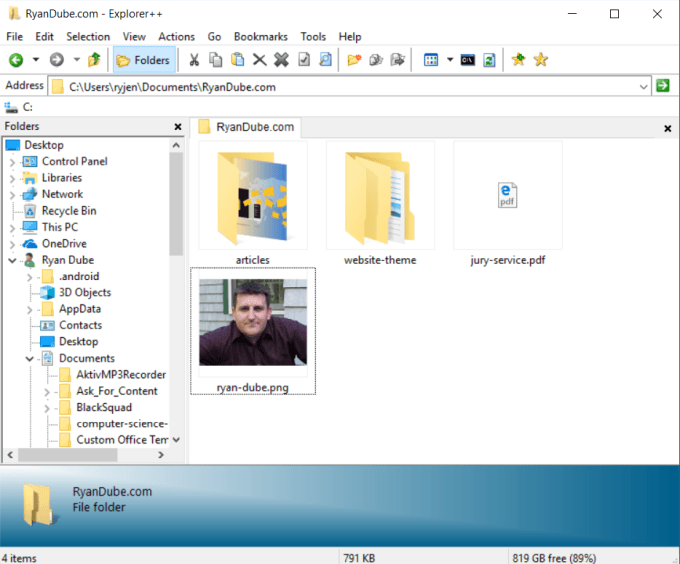El Explorador de Windows para Windows 10 hace un trabajo decente. Definitivamente es una mejora con respecto a lo que era el Explorador de Windows hace 10 años. Pero todavía hay muchas características que podrían hacerla realmente genial.
Afortunadamente, algunos desarrolladores han creado alternativas al Explorador de Windows. Algunos de estos no son una gran mejora, pero hay una serie de alternativas que hacen que el explorador predeterminado de Windows 10 parezca amateur.
Explorador ++
Si está buscando una alternativa del Explorador de Windows que se parezca más al Explorador de Windows de forma predeterminada, Explorer ++ es el camino a seguir.
Explorer ++ es una aplicación gratuita y de código abierto que parece elegante y ofrece todas las características que esperaría del Explorador de Windows. También es utilizado por una gran comunidad de seguidores que han contribuido al desarrollo de la aplicación a lo largo de los años.
Algunas de las mejores características que encontrarás:
- Navegación con pestañas con marcador
- Combinar o dividir archivos
- Ventana de vista previa del archivo
- Interfaz de usuario personalizable
Explorer ++ no requiere instalación. Es solo un ejecutable que puede almacenar en cualquier lugar de su computadora. Para configurarlo como su explorador predeterminado, simplemente haga clic en Herramientas y Opciones, luego en el Administrador de archivos predeterminado panel, cambie la configuración a Reemplazar explorador para todas las carpetas.
Si bien no agrega mucho a la funcionalidad del Explorador de Windows predeterminado, ofrece suficiente refinamiento adicional como para que nadie lo culpe por usarlo como el explorador de archivos predeterminado.
Q-Dir
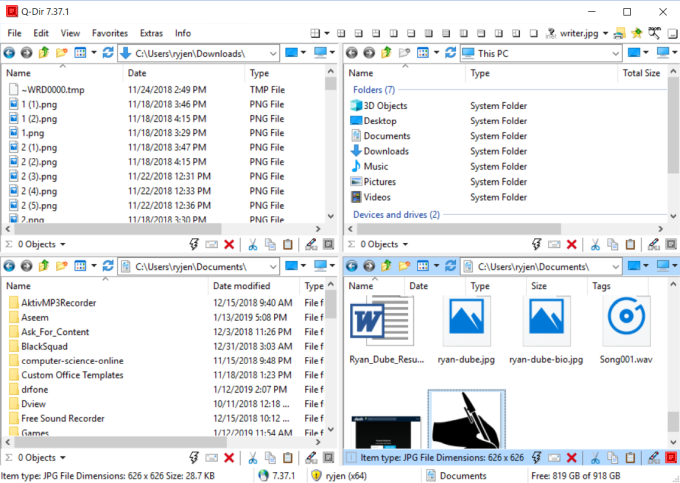
Si está buscando algo un poco diferente, Q-Dir es una excelente alternativa al Explorador de Windows.
Q-Dir es la abreviatura de Quad-Directory Explorer. De hecho, de forma predeterminada, se abre con cuatro paneles de explorador abiertos, que puede cambiar de tamaño en la configuración que elija.
Incluye todas las funciones estándar que obtiene en su Explorador de Windows predeterminado, además de todo lo siguiente:
- Navegación con pestañas en las cuatro vistas
- Configurar un filtro de color para archivos y carpetas
- Muestra la estructura de directorios de estilo de rama de árbol
- Pequeña huella de pie
- Soporta múltiples idiomas
- Puede funcionar desde una unidad USB para una portabilidad total
- Guarde sus combinaciones de carpetas favoritas para un acceso rápido más tarde
Es adictivo jugar con la variedad de configuraciones de paneles de ventana. Incluso hay pestañas rápidas en la parte superior que reorganizarán la pantalla en diferentes arreglos de ventanas. Cambie el panel del explorador de archivos a voluntad.
Para configurar Q-Dir como el explorador de archivos predeterminado, simplemente haga clic en el botón Suplementos menú, haga clic en Q-Dir como navegador predeterminadoy seleccione Como navegador predeterminado para todos.
fman
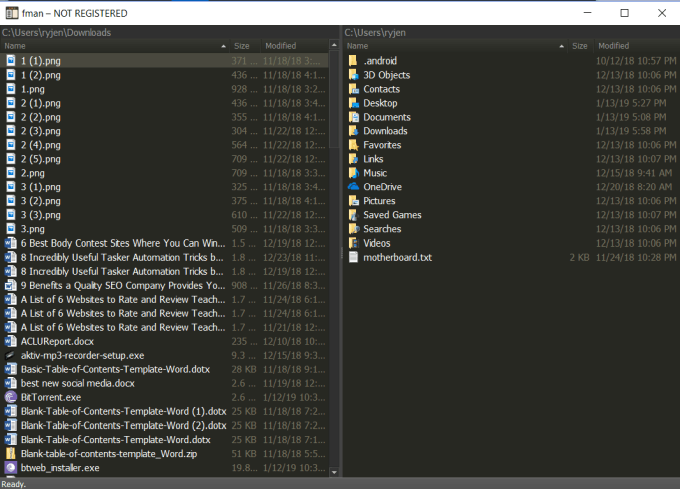
Si eres el tipo de usuario que se aburre con las aplicaciones de apuntar y hacer clic, fman crecerá en ti rápidamente.
De hecho, rápido es la palabra clave aquí. fman se promociona a sí mismo como «GoTo con esteroides». De hecho, al escribir Ctrl + P en su teclado, abre una ventana que le permite escribir el directorio que está buscando y simplemente presione Entrar ve allí.
Se abre en una vista de dos paneles, que brinda la conveniencia de transferencias rápidas de archivos entre directorios.
fman está basado en teclado. Incluso si no está familiarizado con el uso de las teclas de método abreviado de teclado para hacer las cosas más rápido, escriba Ctrl + Mayús + P abre la paleta de comandos. Puede buscar los comandos del teclado que necesita y presionar Entrar para ejecutar este comando. Después de un tiempo, encontrará que está utilizando cada vez menos la paleta de comandos.
Si el fman predeterminado no tiene suficiente funcionalidad para usted, hay muchos complementos creados por el usuario disponibles para ampliar su funcionalidad. Simplemente abra la paleta de comandos y escriba Instalar complementos para ver todos los complementos disponibles.
Orden gratis
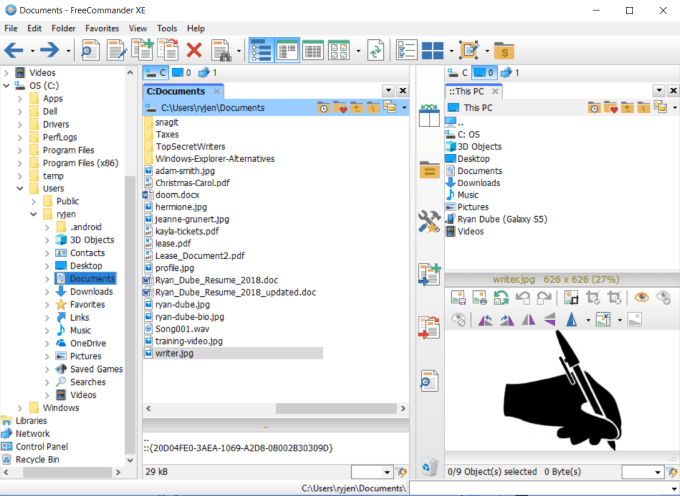
FreeCommander es una alternativa perfecta al Explorador de Windows si está cansado de la antigua interfaz predeterminada del Explorador de Windows.
No es lo último en tecnología con características adicionales, pero lo que sí ofrece son íconos más grandes y coloridos y las características estándar que más usa al alcance de su mano.
¿Qué puede esperar al usar FreeCommander?
- Una interfaz con pestañas
- Dos paneles, con posibilidad de agregar estructura de árbol
- Soporte para archivos ZIP
- Comparar y sincronizar todas las carpetas
- Símbolo del sistema de DOS integrado
- Íconos y accesos directos intuitivos (puede personalizarlos)
- Interfaz mucho más fácil de usar
Para configurar FreeCommander como su Explorador de Windows predeterminado, simplemente haga clic en el Herramientas menú y seleccione Redirigir Win + E a FreeCommander.
Si no está seguro de si FreeCommander es adecuado para usted, ejecútelo como una aplicación independiente durante un tiempo y luego configúrelo como predeterminado cuando esté seguro.
muOrder
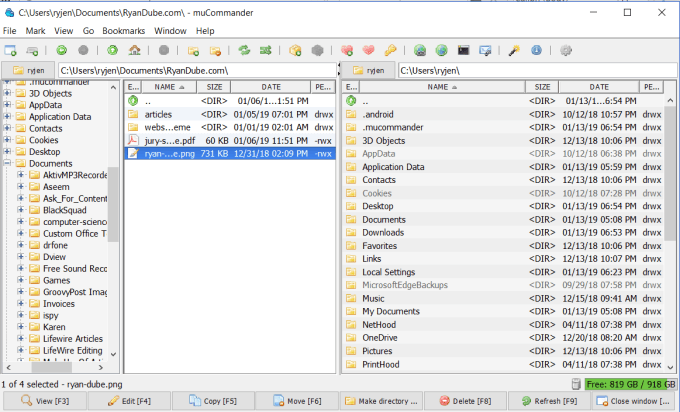
Si desea una alternativa moderna y altamente personalizable al Explorador de Windows, muCommander es un buen lugar para comenzar. Está disponible en cualquier sistema operativo que admita Java, por lo que puede usarlo en cualquier lugar.
Lo primero que verá cuando inicie muCommander es la capacidad de cambiar el tema. Las opciones de tema son agradables y un buen cambio de ritmo con respecto al aburrido Explorador de Windows predeterminado.
No tendrá que comprometerse con el uso de muCommander, ya que proporciona la misma interfaz de estilo de árbol a la que está acostumbrado, con dos paneles visibles de forma predeterminada.
Las características notables incluidas en muCommander incluyen:
- Soporte para FTP (incluido FTP seguro)
- Soporte SMB, NFS y HTTP
- Edite o descomprima fácilmente ZIP, RAR, 7z y otros archivos comprimidos
- Cómoda navegación por pestañas
- Más configurable que la mayoría de los administradores de archivos gratuitos
- Marque rápidamente archivos o carpetas
De todas las opciones gratuitas del Explorador de Windows, muCommander es una de las opciones funcionales mejor programadas en un paquete ligero.
OneCommander
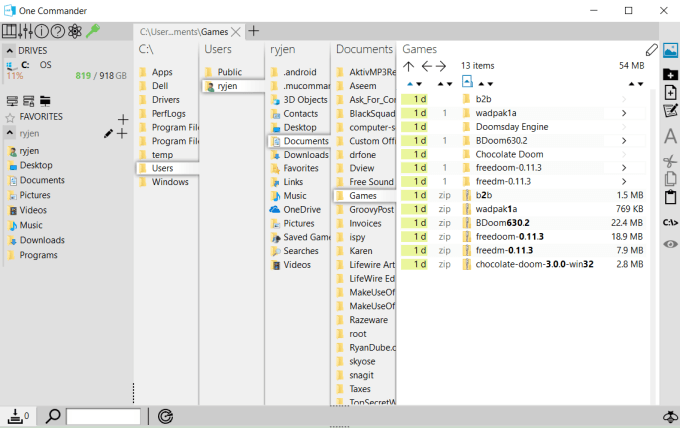
Si está buscando una experiencia de administrador de archivos verdaderamente única, no puede equivocarse con OneCommander.
Solo está disponible para Windows y requiere el marco .NET 4.6. Se ejecutará en Windows 10 sin ningún problema.
Está disponible para descargar directamente desde la Tienda Windows. En el momento en que lo abra, se sorprenderá de lo diferente que es la interfaz de la mayoría de las otras alternativas del Explorador de Windows.
La interfaz de usuario utiliza un enfoque de estilo innovador de «flujo» para la navegación de carpetas que se siente natural e intuitivo. El flujo va de izquierda a derecha a medida que explora las carpetas y subcarpetas.
La belleza de este diseño es que puede cambiar la estructura de navegación en cualquier rama del árbol y cambiar la ruta de rastreo más rápido.
Las características de OneCommander incluyen:
- Tema fácilmente cambiado
- Iconos intuitivos en la parte superior y a los lados de la ventana
- Procesamiento de archivos por lotes
- Funciones de red sencillas
- Iconos de acceso rápido para obtener una vista previa, editar, cambiar el nombre o mover archivos
- Codificación de colores para ver rápidamente la antigüedad de los archivos
OneCommander combina aún mejor con el tema general del sistema operativo moderno de Windows que la aplicación predeterminada del Explorador de Windows.
Trébol
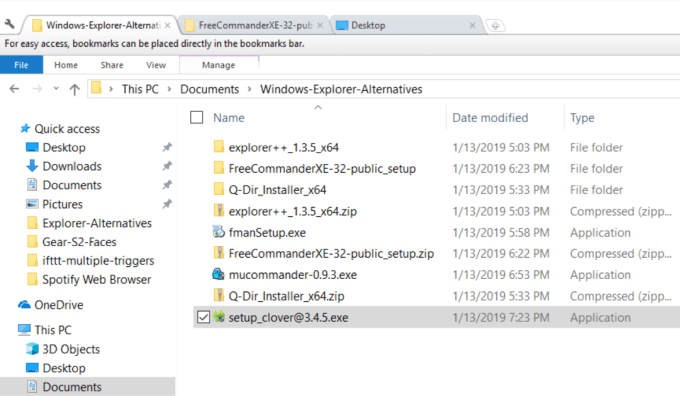
Si eres fanático del enfoque basado en pestañas que se usa en casi todos los navegadores web modernos, te encantará Clover.
Clover no es un reemplazo completo del Explorador de Windows. En cambio, es un complemento que convierte el Explorador de Windows en un navegador de Windows. Agrega funcionalidad de múltiples pestañas al administrador de archivos de Windows predeterminado, lo que le permite abrir múltiples instancias del Explorador de Windows sin tener que abarrotar su escritorio con múltiples ventanas.
Las características de Clover incluyen:
- Agregar marcadores de carpeta
- Cree una nueva pestaña para explorar cualquier carpeta nueva
- Importar o exportar todos los marcadores
- Atajos convenientes como Ctrl + T para una nueva pestaña, Ctrl + W para cerrar una pestaña, y Ctrl + Tabulador para cambiar entre pestañas.
- Arrastra cualquier carpeta a la barra de marcadores.
Cuando descarga e instala Clover, todas las pantallas de instalación están en chino. Sin embargo, los botones que debe presionar son obvios y la aplicación en sí está completamente en inglés.
Reemplazo del Explorador de Windows
Cambiar de un administrador de archivos al que se ha acostumbrado a lo largo de los años puede parecer una tarea abrumadora. Mucha gente ni siquiera considera cambiar porque piensa que la versión de Microsoft tiene que ser la mejor.
Aún puede pagar por cualquier cantidad de administradores de archivos, pero realmente no tiene que considerar las excelentes opciones que están disponibles para usted de forma gratuita.
Descargue y pruebe algunos de los administradores de archivos anteriores, y antes de que se dé cuenta, se estará preguntando cómo se las arregló sin ellos. ¡Disfrutar!